Integracija Copilot Studio bota
Napomena
Informacije o dostupnosti značajki su sljedeće.
| Dynamics 365 kontaktni centar – ugrađeno | Dynamics 365 kontaktni centar – samostalni | Dynamics 365 Customer Service |
|---|---|---|
| Jest | Jest | Jest |
Važno
Power Virtual Agents sposobnosti i značajke sada su dio praćenja značajnih ulaganja u generativnu umjetnu inteligenciju i poboljšane Microsoft Copilot Studio integracije Microsoft Copilot.
Neki članci i snimke zaslona mogu se odnositi na Power Virtual Agents dok ažuriramo dokumentaciju i sadržaj za obuku.
Važno
Azure Active Directory preimenuje se u Microsoft Entra ID. Od vas nije potrebna nikakva akcija. Dodatne informacije potražite u odjeljku Novi naziv za Azure Active Directory.
Savjet
Ako želite besplatno isprobati aplikaciju Dynamics 365 Customer Service, možete se prijaviti za 30-dnevno probno razdoblje.
Microsoft Copilot Studio omogućuje organizacijama automatizaciju rutinskih razgovora, dopuštajući agentima da se usredotoče na interakcije visoke vrijednosti. Ako razgovor eskalira od bota do ljudskog agenta, agent može vidjeti cijeli transkript razgovora bota i dobiti cjelovit kontekst tijekom interakcije s klijentom. Dodatne informacije: Omogućivanje botu da eskalira i završi razgovor
Kada integrirate Copilot Studio bot s Svi kanali za Customer Service, dobivate sljedeće mogućnosti za razgovore s botovima:
- Besprijekorno integrirajte svoj bot za sve kanale bez potrebe za dodavanjem koda koji je specifičan za kanal u taj bot.
- Prebacite razgovore bota osobama koje obavljaju poslove agenata i uključite puni kontekst razgovora.
- Analizirajte transkript bota koji je dostupan u servisu Microsoft Dataverse nakon završetka čavrljanja.
- Konfigurirajte pravila usmjeravanja za selektivno usmjeravanje dolaznih zahtjeva botovima na temelju konteksta, kao što su vrsta problema ili vrsta klijenta. Na primjer, možete usmjeriti manje složene probleme botovima ili usmjeriti razgovor botu za prodaju ili podršku na temelju povijesti pregledavanja web-stranica klijenta.
- Nadzirite razgovore botova u stvarnom vremenu pomoću nadzorne ploče nadzornika, koja uključuje pojedinosti, kao što je naklonost klijenata.
- Koristite povijesne nadzorne ploče da biste dobili uvide u učinkovitost botova pomoću mjernih podataka kao što su stopa razrješenja, stopa eskalacije, vrijeme razrješenja, vrijeme eskalacije i prosječna naklonost.
Preduvjeti
Prije nego što integrirate Copilot Studio botove u Svi kanali za Customer Service, provjerite sljedeće:
Morate imati:
Licenca za proizvod za Copilot Studio. Više informacija: Licenciranje za Copilot Studio
Licenca proizvoda za čavrljanje, digitalnu razmjenu poruka ili glasovni kanal za sustav Dynamics 365 Customer Service, ovisno o zahtjevima vašeg poslovanja. Više informacija: Licenciranje
Morate imati ulogu administratora rješenja Svi kanali. Dodatne informacije: Upravljanje korisničkim ulogama
Trebat će vam aplikacija registrirana na portalu platforme Azure prije povezivanja s aplikacijom Svi kanali za Customer Service. Više informacija: Registracija aplikacije s ID-om Microsoft Entra
Morate imati predkonfiguriranog bota koji se može integrirati s aplikacijom Svi kanali za Customer Service. Dodatne informacije: Konfiguracija besprijekorne i kontekstualne predaje aplikaciji Svi kanali za Customer Service
Instaliranje Copilot Studio proširenja
Copilot Studio omogućuje besprijekorno predaju glasovnih i tekstualnih razgovora ljudskim agentima pomoću chata, Digitalna razmjena poruka i glasovnih kanala u sustavu Dynamics 365 služba za korisnike. Da bi vaš bot predao razgovore svekanalni sučelju, morate instalirati rješenja proširenja Copilot Studio za Dynamics 365 služba za korisnike.
Da biste to učinili, učinite sljedeće:
- Provjerite jesu li ispunjeni preduvjeti.
- Instalirajte rješenja za proširenje.
- Provjerite jesu li rješenja proširenja uspješno instalirana provjerom jesu li varijable rješenja proširenja dostupne u Copilot Studio.
Povezivanje Copilot Studio bota s svekanalni instancom
Slijedite postupak u odjeljku Povežite svekanalni s Copilot Studio botom da biste povezali Copilot Studio bot s svekanalni instancom.
Napomena
Ako koristite više botova, provjerite stvarate li jedinstvene aplikacije i imate jedinstvene ID-ove aplikacija za svaki bot.
Konfiguriranje Copilot Studio bota u aplikaciji za administratore
U aplikaciji centar za administratore usluge Customer Service odaberite Copilot Studio bot s popisa botova u području Workstreams , tako da se bot može koristiti za predaju razgovora ljudskim agentima. Dodatne informacije potražite u odjeljku Dodavanje bota u tijek rada.
Napomena
Botovi mogu primati razgovore samo ako su dodani automatskim tijekovima rada.
Omogućivanje ljudskom agentu da prebaci razgovor natrag na bota
Neki scenariji podrške mogu zahtijevati od ljudskog agenta da prenijeti razgovor natrag botu Copilot Studio nakon pružanja personalizirane podrške. Ovaj prijenos s ljudskog agenta na bot može se upotrebljavati za pružanje daljnje pomoći za osnovne, ponavljajuće zadatke ili za prikupljanje dodatnih podataka, kao u anketi klijenata.
Prijenos razgovora s ljudskog agenta natrag na bota možete olakšati na sljedeće načine:
- Stvorite dva bota koja se nalaze u dva reda čekanja
- Stvorite dva bota koja se nalaze u istom redu čekanja
Dva bota u dva reda
U ovom je scenariju bot prenio razgovor na ljudskog agenta. Ljudski će agent ponovno prenijeti razgovor na drugog bota u drugom redu čekanja.
- Klijent započinje razgovor.
- Razgovor se preusmjerava na Red čekanja 1.
- Prvi bot (Bot A) prihvaća razgovor.
- Klijent traži razgovor s ljudskim agentom.
- Razgovor se prenosi na ljudskog agenta unutar Reda čekanja 1.
- Klijent razgovara s ljudskim agentom.
- Ljudski je agent završio s pružanjem podrške i želi predati razgovor drugom botu (Bot B), koji se nalazi u Redu čekanja 2.
- Ljudski se agent isključuje iz razgovora.
- Razgovor se preusmjerava Botu B u Redu čekanja 2.
- Sustav aktivira Bota B kako bi poslao pozdravnu poruku.
- Klijent sada čavrlja s Botom B.
Dva bota u jednom redu čekanja
U ovom scenariju, nakon što bot prenese razgovor na ljudskog agenta, agent će, kada dovrši svoj zadatak, prenijeti razgovor na drugog bota u istom redu čekanja. Kako bi tijek razgovora bio ispravan, morate postaviti prvog bota (Bot A) s najvećim kapacitetom, ljudskog agenta s kapacitetom slijedećim po veličini i drugog bota (Bot B) s najmanjim kapacitetom.
- Klijent pokreće razgovor koji je usmjeren u red čekanja.
- Prvi bot (Bot A) koji ima najveći kapacitet prihvaća razgovor.
- Klijent traži razgovor s ljudskim agentom.
- Razgovor se prenosi na ljudskog agenta, jer agentov je kapacitet drugi po veličini.
- Klijent čavrlja s ljudskim agentom.
- Ljudski je agent završio s pružanjem podrške i želi predati razgovor drugom botu (Bot B), koji se nalazi u istom redu čekanja.
- Ljudski agent se isključuje iz razgovora i razgovor se preusmjerava botu B.
- Bot B prima poruke sljedećim redoslijedom:
- Razgovor se ažurira na način „Bot je dodan”
- Rješenje Svi kanali postavlja kontekstni događaj
- Sustav aktivira Bota B kako bi poslao pozdravnu poruku.
- Klijent sada čavrlja s Botom B.
Konfiguriranje kontekstnih varijabli za Copilot Studio bot
Nakon što ste konfigurirali svog bota i dodali ga u tijek rada, možete konfigurirati varijable konteksta za usmjeravanje radnih stavki. Također možete podijeliti kontekst iz svekanalni sa svojim Copilot Studio botom kako biste stvorili bogato i personalizirano iskustvo. Informacije o stvaranju varijabli konteksta potražite u članku Upravljanje varijablama konteksta. Informacije o konfiguriranju kontekstnih varijabli za Copilot Studio botove potražite u članku Konfiguriranje kontekstnih varijabli za Copilot Studio bot.
Automatsko zatvaranje razgovora
Kad bot primi razgovor koji se kasnije ne prenosi ljudskom agentu, razgovor se zatvara ako ga klijent napusti. Razgovor će se također automatski zatvoriti nakon 30 minuta neaktivnosti.
Taj će se razgovor zatim pojaviti u stanju Zatvoreno na nadzornoj ploči Svi kanali za Customer Service i u stanju Riješeno/napušteno Copilot Studio na nadzornoj ploči. Za više informacija o stanju razgovora pogledajte Grafikon ishoda sesije tijekom vremena.
Završetak razgovor s botom
Morate konfigurirati Copilot Studio bot web-aplikacije da biste završili razgovor. Dodatne informacije: Završetak razgovora
Nakon što klijent zatvori prozor za čavrljanje možete konfigurirati varijablu konteksta koja će eksplicitno završiti razgovor u rješenju Svi kanali za Customer Service.
U Copilot Studio odabranom botu dodajte novi tema.
Odaberite Idite na autorsko radno područje i u Dodaj čvor odaberite Pozovi radnju, a zatim odaberiteStvori tijek.
Učinite sljedeće u prozoru aplikacije Power Automate koji se otvara na novoj kartici:
- U okviru Vrati vrijednosti u Power Virtual Agents odaberite Dodaj izlaz, a zatim odaberite Da/Ne.
- U okviru Unesi naslov unesite CloseOmnichannelConversation, što je naziv kontekst varijable rješenja Svi kanali za Customer Service.
- U okviru Unesi vrijednost za odgovor odaberite karticu Izraz, a zatim unesite bool (istina) za izgradnju izraza i odaberite U redu.
- Spremite promjene i izađite iz aplikacije Power Automate.
U temi koju ste uređivali ponovno odaberite Pozovi radnju, a zatim na popisu odaberite tijek koji ste stvorili.
U mogućnosti Dodaj čvor odaberite Završi razgovor, a zatim odaberitePrijenos agentu.
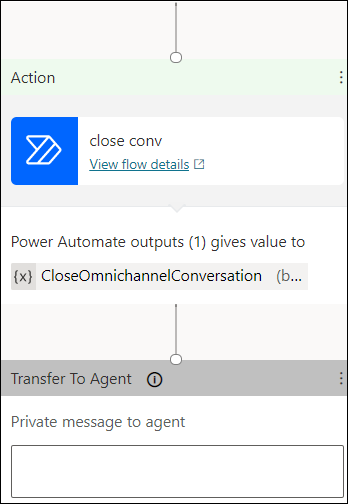
Idite na temu u kojoj trebate pozvati temu za završetak razgovora bota u rješenju Svi kanali za Customer Service i upotrijebite mogućnost Idi na drugu temu u Dodaj čvor.
Odaberite temu koju ste stvorili za završetak razgovora bota.
Spremite i objavite promjene.
Ograničenja
| Opis | Ograničenje |
|---|---|
| Prilagodljive kartice Prilagodljiva kartica je kartica koja može sadržavati bilo koju kombinaciju teksta, govora, slika, gumba i polja za unos. |
|
| Tipkanje: bot prima aktivnost tipkanja kako bi naznačio da korisnik tipka odgovor. Bot može poslati aktivnost tipkanja kako bi naznačio korisniku da radi na ispunjavanju zahtjeva ili sastavljanju odgovora. | Indikatori tipkanja neće se pojaviti. |
Formatiranje poruka bota Možete postaviti neobvezno svojstvo TextFormat radi kontrole načina prikazivanja tekstnog sadržaja vaše poruke. |
|
| OAuth kartica u aplikaciji Microsoft Teams Uporaba bota za čavrljanje i predstavljanje OAuth kartice u kanalu aplikacije Microsoft Teams. | Čvor Copilot Studio za prijavu predstavlja OAuth kartica i ne radi ispravno. |
Obavijest o zaštiti privatnosti
Poznato vam je kako se vaši podaci mogu prenijeti i dijeliti s vanjskim sustavima te da vaši podaci mogu teći izvan granica usklađenosti vaše tvrtke ili ustanove (čak i ako je vaša tvrtka ili ustanova u okruženju vladinog oblaka). Na primjer, vaše će se poruke dijeliti s botom koji može biti u interakciji sa sustavom treće strane na temelju integracije koju ste napravili. Dodatne informacija o tome kako obrađujemo vaše podatke potražite u članku Microsoftova izjava o zaštiti privatnosti.
Otklanjanje poteškoća za botove
Kako završiti razgovor s botom u Svi kanali za Customer Service
Pogledajte
Upravljajte svojim botovima
Integriranje bota platforme Azure
Upravljanje varijablama konteksta
Konfiguriranje kontekstnih varijabli za botove
Automatska identifikacija klijenta
Omogućivanje botu da eskalira i završi razgovor
Najbolji primjeri iz prakse za konfiguriranje servisa Azure i Copilot Studio botova
Rad s redovima čekanja u Omnikanalu za službu za korisnike
Razumijevanje i stvaranje tijekova rada
Stvaranje i uređivanje tema u Copilot Studio botu
Predložene akcije
Dodavanje malog programa za razgovor